Операційна система Windows 10 має вбудовану функцію енергозбереження, котра, серед іншого, призупиняє фонову активність додатків при активації. Ця опція, розроблена як для планшетних пристроїв Surface, так і для ноутбуків з Windows 10, надає можливість продовжити час роботи акумулятора. Її можна налаштувати на автоматичне включення при досягненні зарядом акумулятора певного заданого рівня. У звичайних умовах режим енергозбереження блокує будь-яку фонову діяльність програм, але дозволяє створити перелік винятків. При визначенні винятків варто враховувати, скільки енергії споживає конкретний застосунок перед тим, як надати йому дозвіл на роботу в фоні. Windows 10 має вбудований інструмент для аналізу споживання заряду акумулятора кожним додатком окремо. Розглянемо, як його знайти.
Відкрийте “Параметри” системи. Далі перейдіть до розділу “Система”, а в ньому оберіть “Живлення та батарея”. Тут представлені дві ключові області: “Огляд”, що показує поточний рівень заряду акумулятора та передбачуваний час автономної роботи, і “Режим економії заряду”, де можна персоналізувати налаштування функції та встановити поріг заряду для її автоматичного запуску.
В розділі “Огляд” є пункт “Використання батареї”. Натисніть на нього.
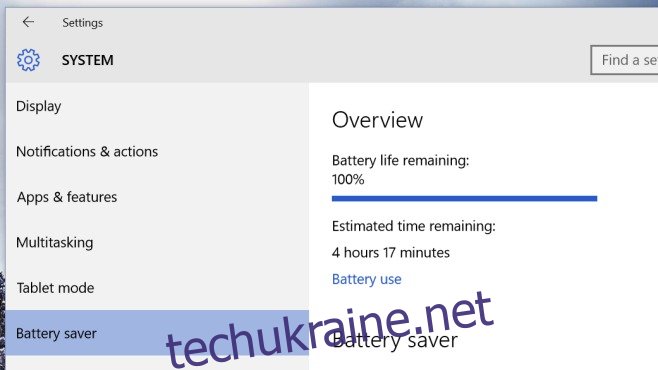
Тут ви отримаєте інформацію про споживання енергії дисплеєм, самою системою, а також модулем Wi-Fi. Нижче ви побачите перелік усіх програм, які використовувались на вашому пристрої, з показниками їхнього енергоспоживання. Ця інформація буде корисна для визначення того, яким програмам варто надати дозвіл на фонову роботу.
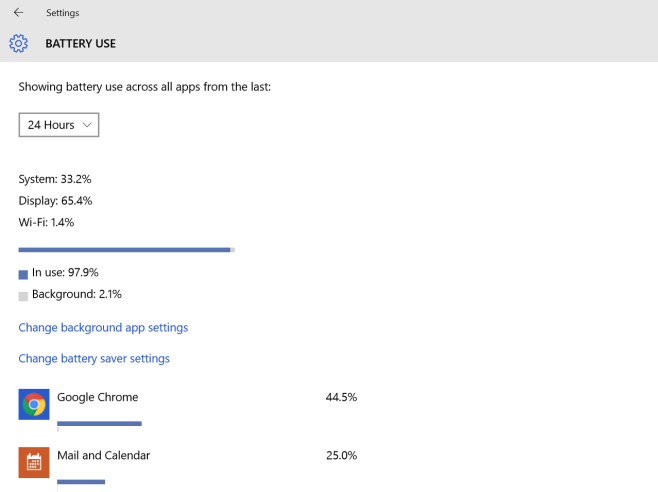
Зверніть увагу на дві додаткові статистичні дані – “У використанні” та “Фонові дані”. Вони показують загальне споживання енергії додатками, які працювали у фоновому режимі, та програми, які були активно задіяні користувачем. Якщо фонове споживання невелике, немає потреби блокувати роботу важливої програми у фоновому режимі під час дії енергозбереження.
Оновлено: 8 грудня 2020 року о 11:37